Припустимо, у вас є близько 100 архівних файлів rar або блискавка формат розповсюджений у більш ніж одному каталозі. Звичайно, це не буде прогулянкою в парку, щоб розпакувати всі ці файли, клацнувши правою кнопкою миші на кожному файлі, а потім натиснувши на Екстракт варіант. Очевидно, ви тут, щоб якось автоматизувати цей процес. Ну, ми підтримаємо вашу спину.
У цій статті ми детально пояснюємо, як можна легко розпакувати всі архіви всередині папки та її підтеки за один раз.
Примітка: Будь ласка, переконайтеся, що у вас є 7-блискавка програмне забезпечення, встановлене на вашому комп’ютері. Якщо ні, ви можете отримати його звідси.
Крок 1: на панелі завдань натисніть на Пошук значок.
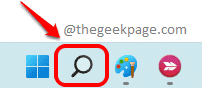
Крок 2: В Панель пошуку, введіть у блокнот і виберіть Блокнот Додаток від Найкращий матч розділ.
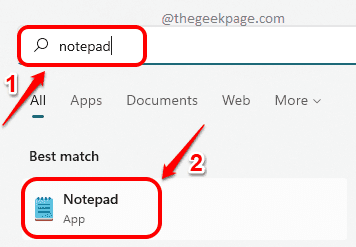
Крок 3: Коли відкриється Блокнот, копіювати і вставляти наступний код.
FOR /D /r %%F в (".") ЗРОБИТИ ( pushd %CD% CD %%F. ДЛЯ %%X у (*.rar *.zip) ЗРОБИТИ ( "C:\Program Files-zipz.exe" x "%%X" ) popd. )
Примітка: Цей код розпакує всі архіви, що знаходяться в папці, де знаходиться цей пакетний сценарій. Він також рекурсивно витягне всі архіви, присутні у всіх підтеках у головній папці.
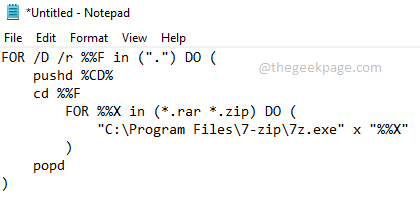
Крок 4: Коли код скопійовано, натисніть кнопку Файл вкладка вгорі. Потім натисніть на Зберегти як варіант.
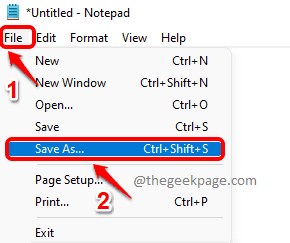
Крок 5: В Зберегти як вікно, перейдіть до місця розташування де знаходиться ваша папка з архівами.
Опинившись на місці, дайте а ім'я до вашого файлу. Але не забудьте вказати розширення файлу як .bat.
Як далі, встановіть Зберегти як тип як Всі файли (*.*).
Після завершення натисніть Зберегти кнопку.
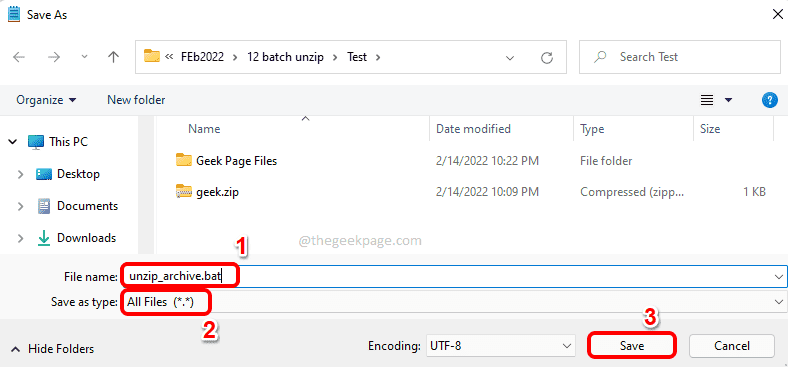
Крок 6: Тепер перейдіть до місця, де ви зберегли свій пакетний файл. Подвійне клацання на ньому, щоб виконати його.
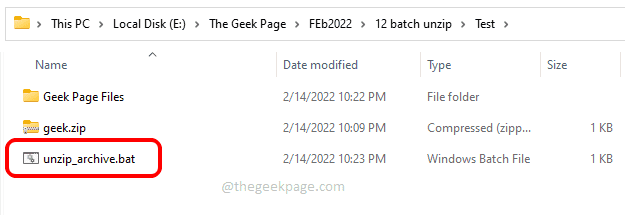
Крок 7: Якщо ви бачите зараз, файл zip, який був присутній на знімку екрана вище, було успішно витягнуто.
Примітка: Якщо ви зайдете всередину вкладених папок, ви зможете побачити, що архіви всередині цих підпапок також витягуються.
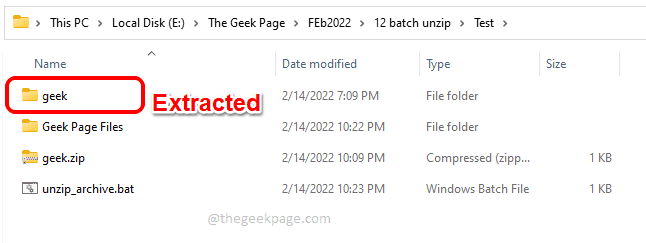
Це воно. Будь ласка, повідомте нам у розділі коментарів, чи знайшли ви стаття корисною.


